今天介紹一下,如何在Vivado中添加時(shí)序約束,Vivado添加約束的方法有3種:xdc文件、時(shí)序約束向?qū)В–onstraints Wizard)、時(shí)序約束編輯器(Edit Timing Constraints )
一、XDC文件
使用VIvado的“Source文件管理器”直接創(chuàng)建新的xdc文件或者添加已有的xdc文件。
具體步驟如下:
第一步:點(diǎn)擊“+”
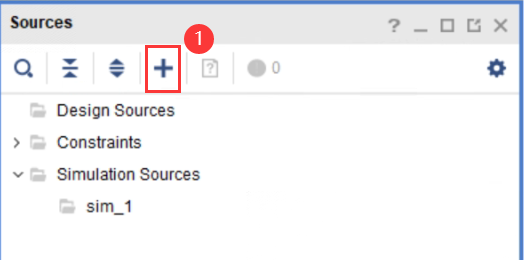
第二步:選擇“Add or create constraints”,點(diǎn)擊“next”
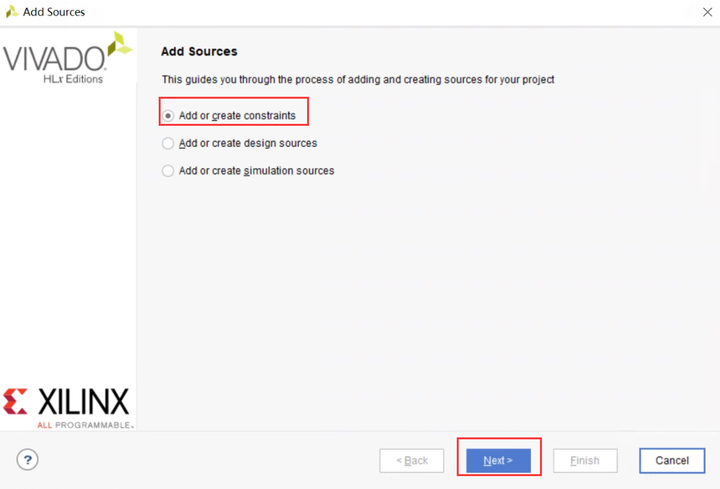
第三步:如果是添加文件則點(diǎn)擊“Add Files”,如果是新建文件,則點(diǎn)擊“Create File”
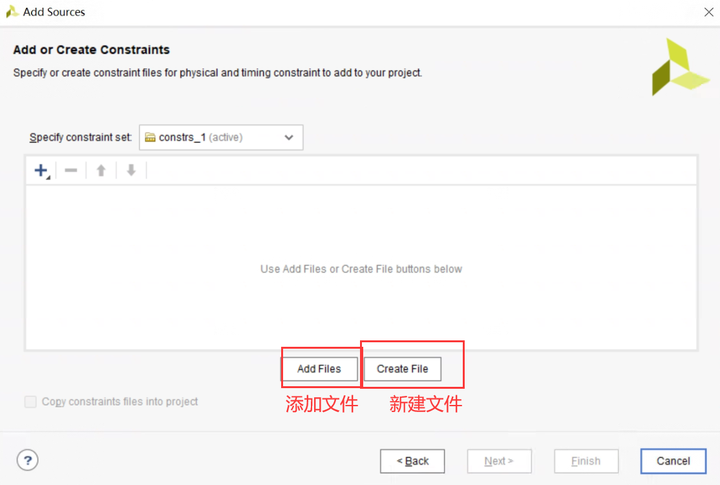
第四步:如果是新建文件,則輸入文件名,點(diǎn)擊“OK”,再點(diǎn)擊“Finish”即可
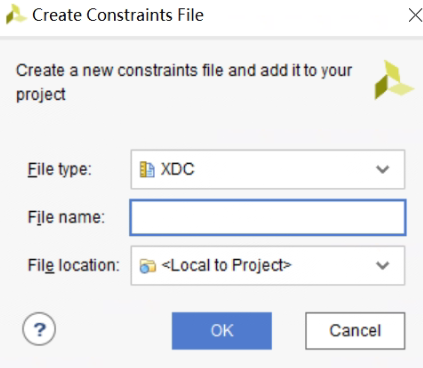
這樣就可以,在source界面中的“Constraints”中看到新建的文件。
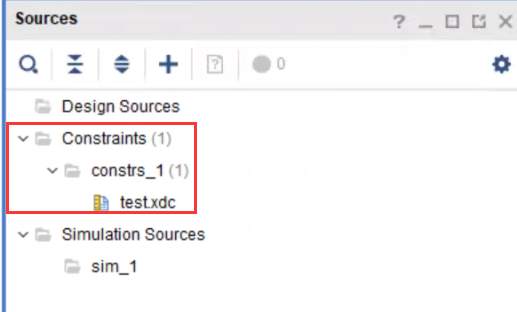
雙擊打開新建的xdc文件,寫入約束語(yǔ)句即可。
創(chuàng)建XDC文件的方式很靈活,但在添加約束時(shí)需要謹(jǐn)慎一些,因?yàn)橐恍╁e(cuò)誤的約束可能會(huì)導(dǎo)致電路出錯(cuò)或性能下降。
二、時(shí)序約束向?qū)В–onstraints Wizard)
時(shí)序約束向?qū)荲ivado提供的一個(gè)交互式添加約束工具。
可以幫助用戶通過簡(jiǎn)單的設(shè)置界面來自動(dòng)生成xdc文件中的TIMING約束。
第一步:將HDL代碼綜合
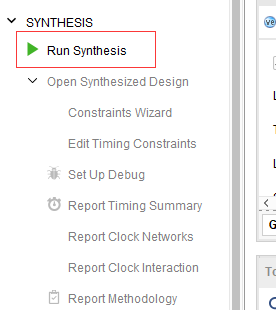
第二步:點(diǎn)擊VIvado左邊導(dǎo)航欄的“Synthesis”的“Constraints Wizard”。
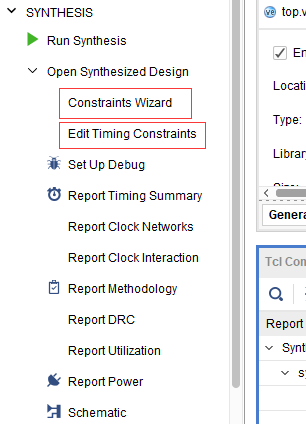
第三步:如果未創(chuàng)建xdc文件,vivado會(huì)提示新建新的xdc文件。
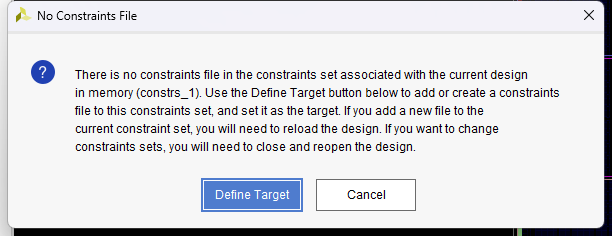
第四步:進(jìn)入時(shí)序約束向?qū)Ы缑?/p>
時(shí)序約束向?qū)前凑罩?a href="http://www.nxhydt.com/tags/時(shí)鐘/" target="_blank">時(shí)鐘約束、衍生時(shí)鐘約束、輸入延遲約束、輸出延遲約束、時(shí)序例外約束、異步時(shí)鐘約束等的順序來依次創(chuàng)建時(shí)鐘約束的。
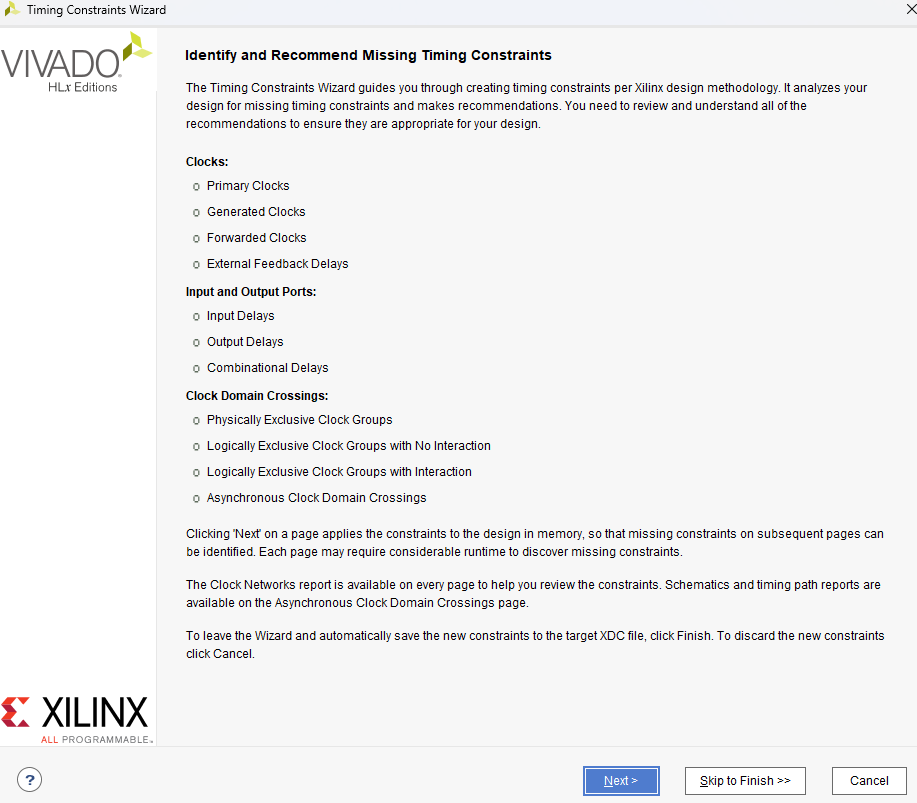
點(diǎn)擊下一步,這里只演示填入主時(shí)鐘,輸入時(shí)鐘周期,點(diǎn)擊“skip to finish”。
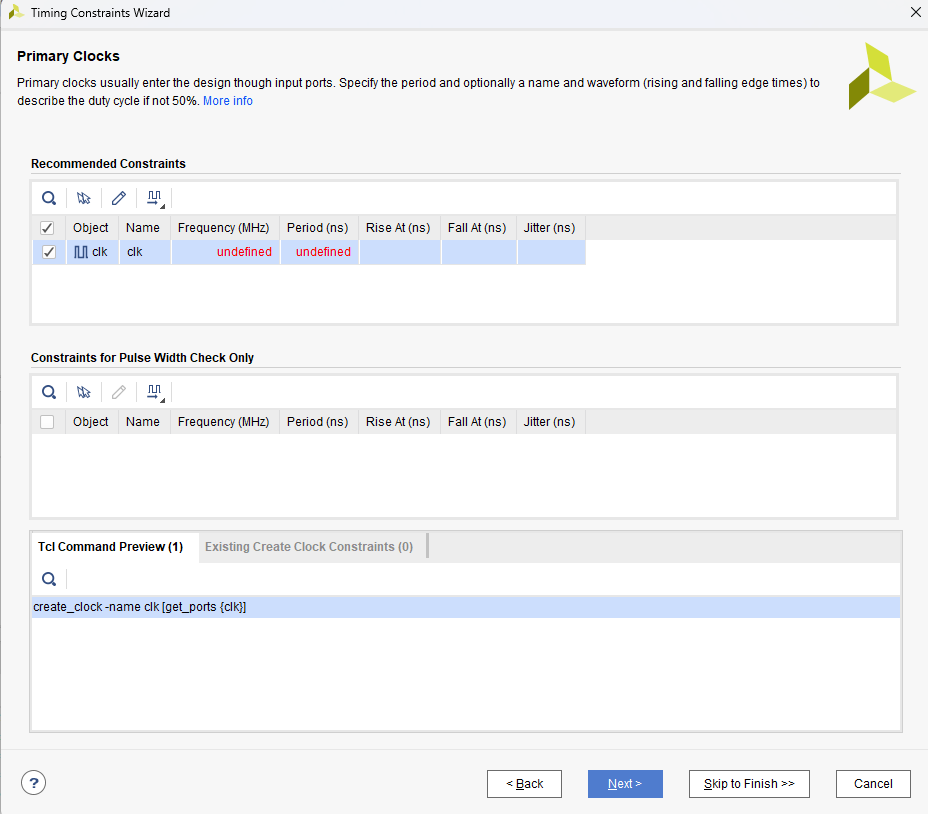
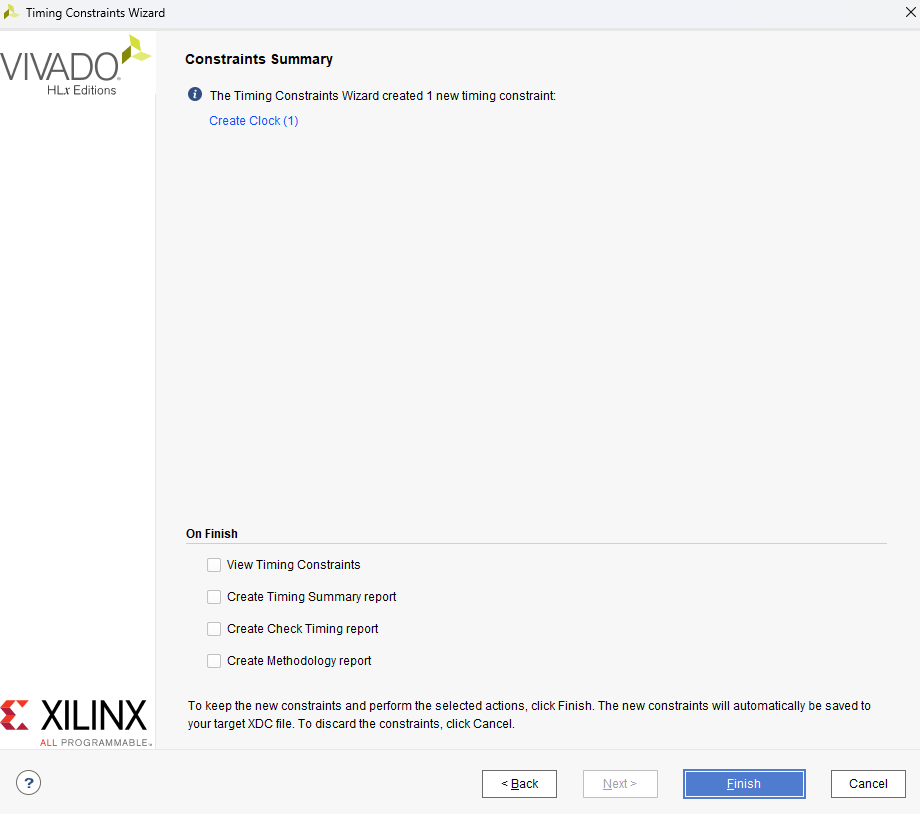
最后點(diǎn)擊finish,生成約束會(huì)自動(dòng)保存到xdc文件中。
三、時(shí)序約束編輯器(Edit Timing Constraints )
時(shí)序約束編輯器是Vivado中提供的可視化界面,用于修改編輯在xdc文件的時(shí)序約束,用戶通過這個(gè)界面可以添加/刪除約束、調(diào)整約束優(yōu)先級(jí)及修改約束屬性。
第一步:將HDL代碼綜合完后,點(diǎn)擊VIvado左邊導(dǎo)航欄的“Synthesis”的“Edit Timing Constraints”。
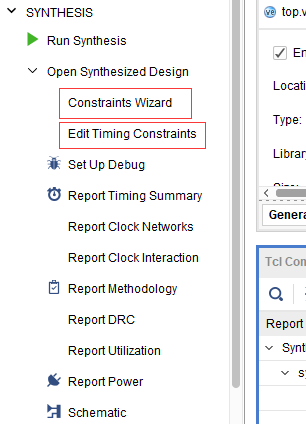
第二步:彈出編輯界面,如下圖所示,先在左側(cè)選擇時(shí)序約束類型,再點(diǎn)擊右側(cè)窗口的“+”
號(hào),開始添加時(shí)序約束命令。
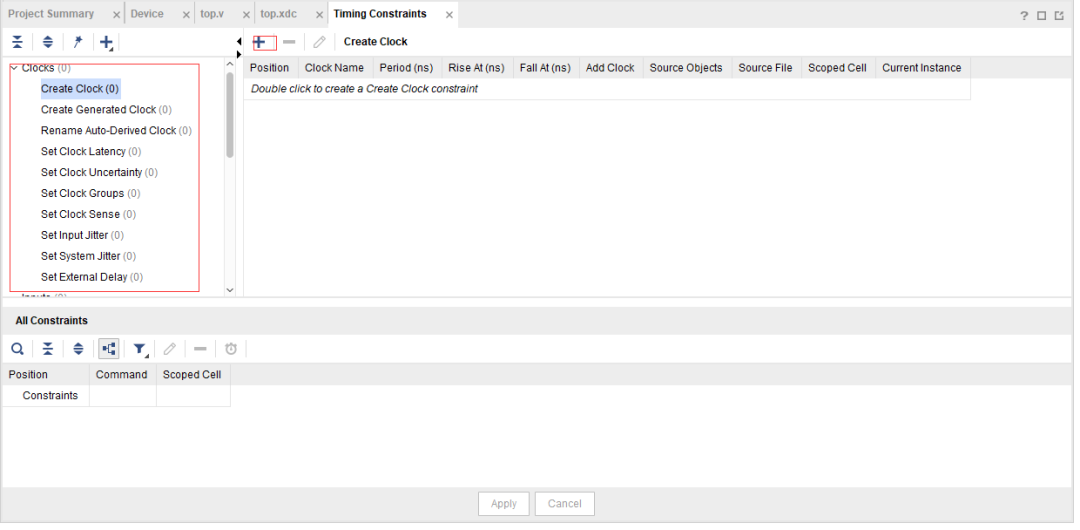
第三步,點(diǎn)擊紅框中“...”,打開搜索端口界面,再點(diǎn)擊“find”按鈕,自動(dòng)彈出搜索到端口號(hào)。
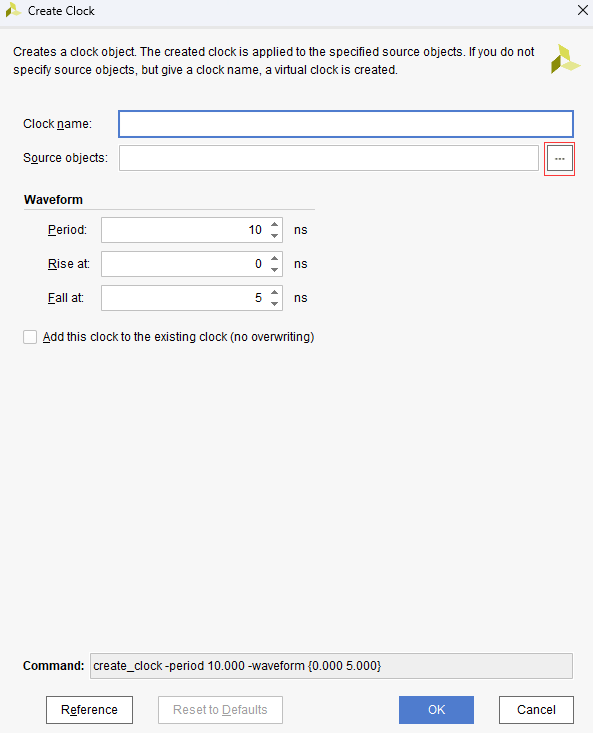
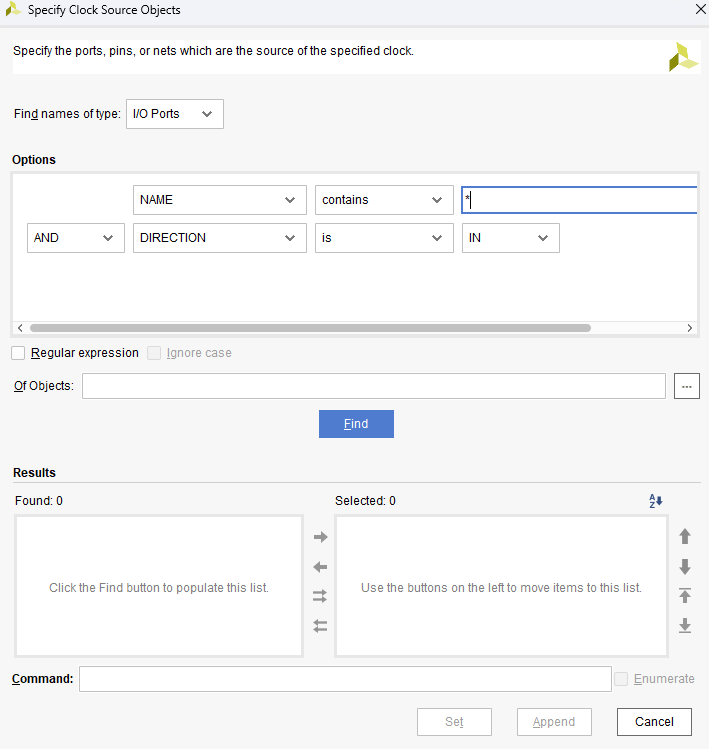
第四步:選中需要添加約束的端口,如“clk”,點(diǎn)擊右側(cè)箭頭,移動(dòng)到“選中窗口”,再點(diǎn)擊“set”按鈕。
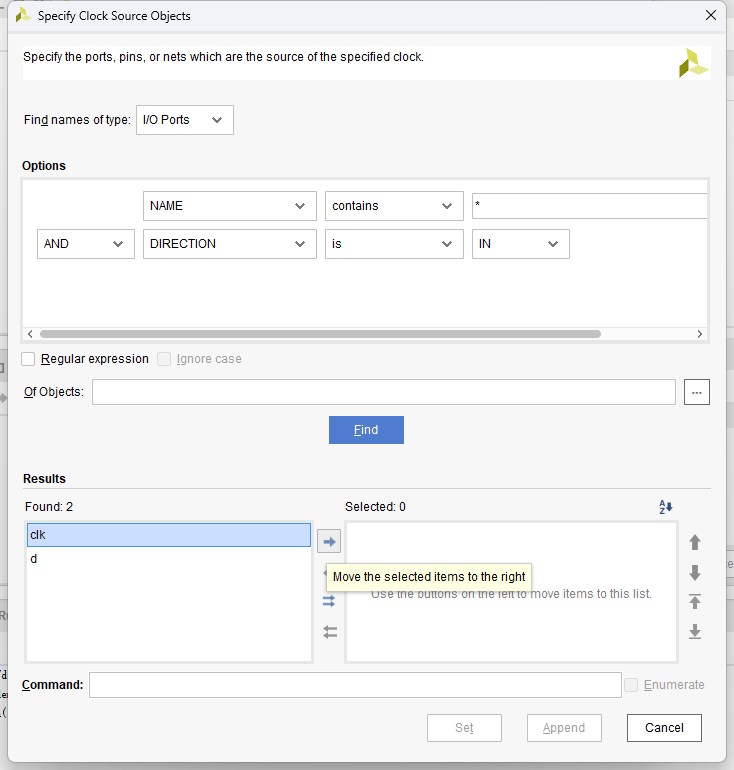
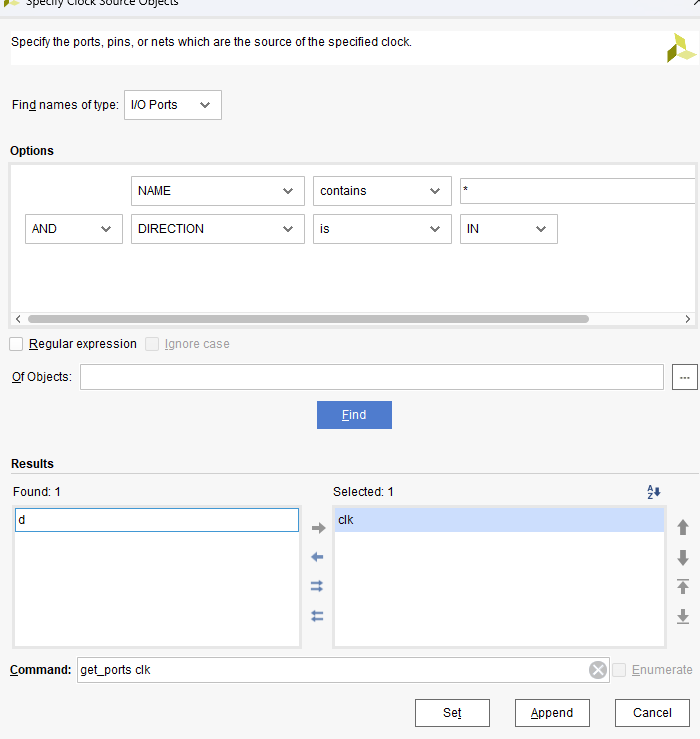
第五步:輸入約束端口名,并設(shè)置時(shí)鐘周期和占空比,點(diǎn)擊“OK”。
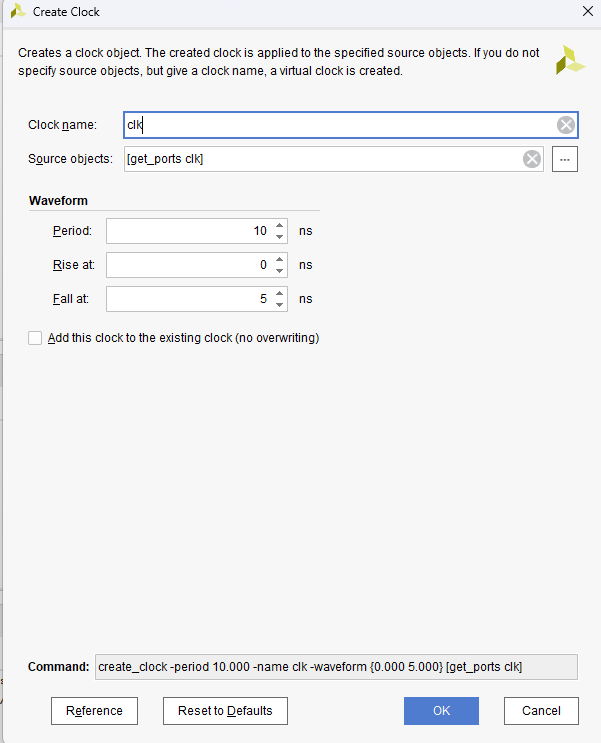
第六步:按“ctrl+s”快捷鍵保存,最下方的預(yù)覽窗口會(huì)顯示設(shè)置的時(shí)鐘約束,而且會(huì)自動(dòng)保存到xdc約束文件中。
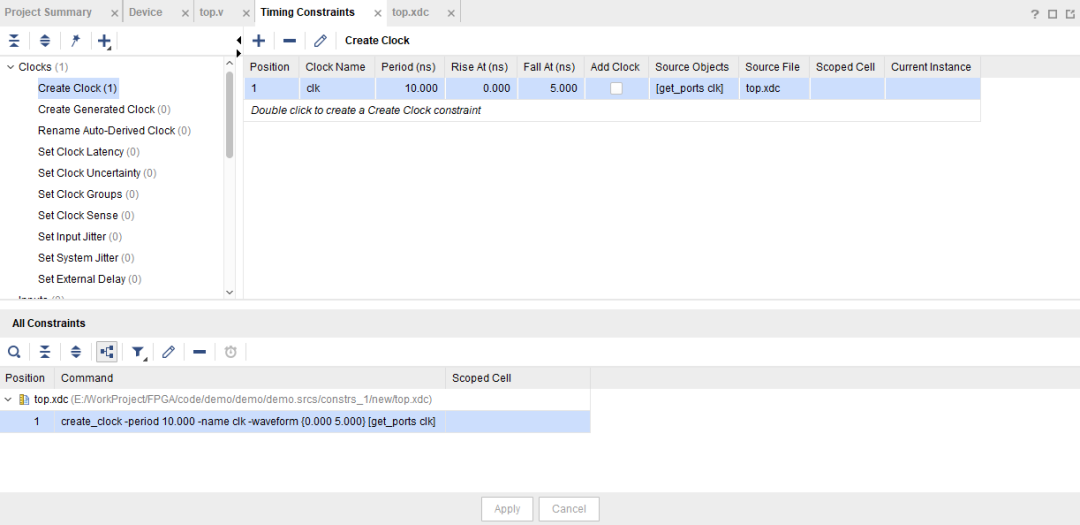
與直接xdc文件相比,時(shí)序約束編輯器提供了時(shí)序約束詳細(xì)的分類和說明,更容易理解和使用。
四、總結(jié)
本文分享了Vivado中常用的添加時(shí)序約束的方法,大家可以按照自己的習(xí)慣和喜好選擇方式即可。
-
FPGA開發(fā)
+關(guān)注
關(guān)注
1文章
42瀏覽量
14820 -
時(shí)序約束
+關(guān)注
關(guān)注
1文章
114瀏覽量
13385 -
Vivado
+關(guān)注
關(guān)注
19文章
797瀏覽量
65850
發(fā)布評(píng)論請(qǐng)先 登錄
相關(guān)推薦
VIVADO時(shí)序約束及STA基礎(chǔ)
FPGA主時(shí)鐘約束詳解 Vivado添加時(shí)序約束方法
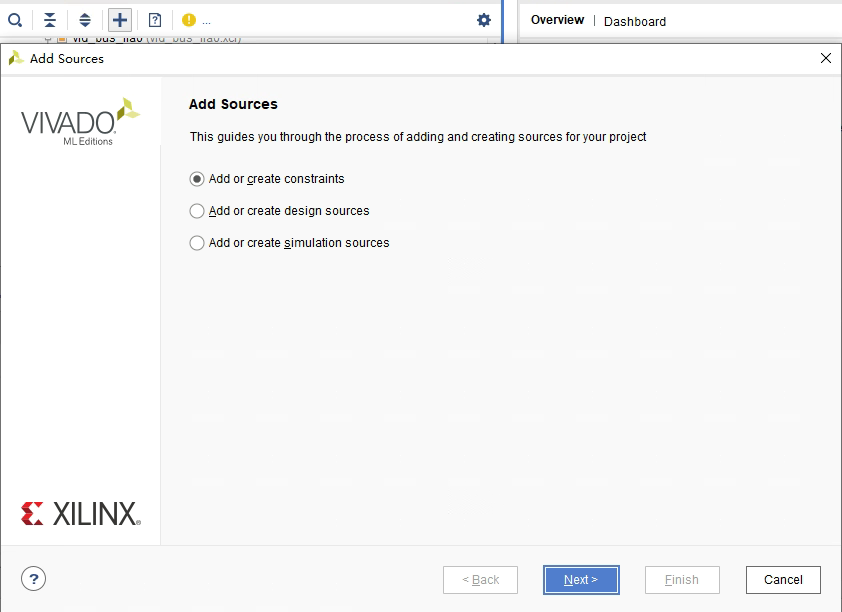
如何給每個(gè)RM添加約束?對(duì)RM添加約束的步驟有哪些呢?
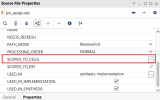
FPGA開發(fā)中如何對(duì)整個(gè)設(shè)計(jì)添加時(shí)序約束
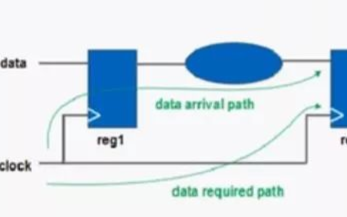
時(shí)序警告,新手求問約束的問題
時(shí)序約束與時(shí)序分析 ppt教程
FPGA中的時(shí)序約束設(shè)計(jì)
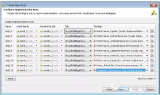
Vivado中的靜態(tài)時(shí)序分析工具Timing Report的使用與規(guī)范

添加時(shí)序約束的技巧分析
【時(shí)序約束資料包】培訓(xùn)課程Timing VIVADO
如何在Vivado中應(yīng)用物理優(yōu)化獲得更好的設(shè)計(jì)性能
Vivado進(jìn)行時(shí)序約束的兩種方式
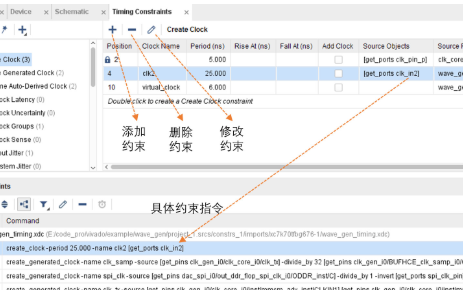
Vivado設(shè)計(jì)約束功能概述
如何在Vivado中添加時(shí)序約束
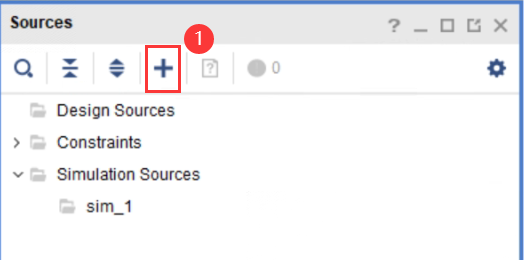




 如何在Vivado中添加時(shí)序約束呢?
如何在Vivado中添加時(shí)序約束呢?










評(píng)論